Windows 10 มีเครื่องมือในตัวที่เรียกว่า ประวัติไฟล์ ที่ให้คุณสำรองไฟล์และโฟลเดอร์ของคุณโดยอัตโนมัติและ กู้คืนข้อมูลของคุณ ถ้ามีอะไรผิดพลาด
น่าเสียดายที่ผู้ใช้หลายคนบ่นว่าพวกเขาไม่สามารถบอกได้ว่าประวัติไฟล์ทำงานหรือไม่ อันที่จริง เครื่องมือมักจะทำงานในเบื้องหลังอย่างเงียบๆ และไม่ง่ายนักที่จะบอกได้ว่าเมื่อใดที่เครื่องมือกำลังสำรองข้อมูลของคุณอยู่
จะบอกได้อย่างไรว่าการสำรองข้อมูลของ Windows 10 กำลังทำงานอยู่
หากต้องการตรวจสอบว่าประวัติไฟล์กำลังสำรองข้อมูลของคุณอยู่หรือไม่ ให้ไปที่ File Explorer, เลือก พีซีเครื่องนี้และดับเบิลคลิกที่ไดรฟ์สำรองข้อมูลเป้าหมาย คลิกขวาที่ โฟลเดอร์ประวัติไฟล์ และเลือก คุณสมบัติ. หากกระบวนการสำรองข้อมูลทำงาน ควรมีแถบแสดงความคืบหน้าปรากฏบนหน้าจอและข้อมูลเกี่ยวกับขนาดไฟล์ รอสองนาที และกลับไปที่ File Explorer เพื่อดูว่าขนาดไฟล์มีการเปลี่ยนแปลงหรือไม่
หรือไปที่ แผงควบคุม → ระบบและความปลอดภัย → ประวัติไฟล์ และตรวจสอบสถานะการสำรองข้อมูล
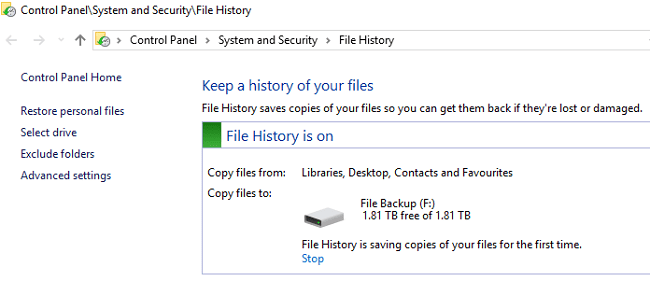
หากคุณต้องการตรวจสอบไฟล์สำรองข้อมูล ให้เปิดบันทึกประวัติไฟล์ ไปที่ %SystemRoot%\System32\Winevt\Logs\Microsoft-Windows-FileHistory-Core%4WHC.evtx ตรวจสอบว่าไฟล์สำรองถูกแก้ไขครั้งล่าสุดเมื่อใด
หรือไปที่โฟลเดอร์ File History แล้วตรวจสอบวันที่ ป้อน D:\FileHistory ในแถบค้นหาและตรวจสอบผลลัพธ์ อย่าลืมแทนที่ D:\ ด้วยอักษรระบุไดรฟ์จริงสำหรับการกำหนดค่าปัจจุบันของคุณ
แน่นอน การทดสอบขั้นสุดท้ายคือการกู้คืนข้อมูลของคุณจริงๆ หากระบบปฏิบัติการระบุไฟล์สำรอง สามารถใช้เพื่อกู้คืนข้อมูลของคุณได้ สิ่งนี้บ่งชี้ว่า File History ทำหน้าที่ของมัน
Windows 10 อาจล้มเหลวในการสำรองข้อมูลไฟล์ทั้งหมดของคุณ
Windows 10 บางครั้งอาจล้มเหลวในการสำรองไฟล์และโฟลเดอร์ทั้งหมดของคุณ เนื่องจากระบบปฏิบัติการจะถือว่าคุณกำลังจัดเก็บไฟล์ของคุณไว้ในโฟลเดอร์เริ่มต้น (C:\Documents, C:\Pictures และอื่นๆ) หากคุณบันทึกไฟล์และโฟลเดอร์ของคุณไว้ที่ตำแหน่งอื่น นั่นอาจทำงานได้ไม่ดีเพียงเพราะระบบปฏิบัติการอาจไม่เพิ่มเส้นทางไฟล์ที่กำหนดเองนั้นไปยังรายการสำรองเสมอไป
ใช้โซลูชันทางเลือก
หากการใช้ประวัติไฟล์ดูซับซ้อนเกินไป คุณสามารถใช้โปรแกรมของบริษัทอื่นเพื่อ สำรองข้อมูลของคุณ. เลือกโปรแกรมที่ติดตั้งง่ายและแสดงความคืบหน้าเพื่อให้คุณสามารถติดตามกระบวนการสำรองข้อมูลได้อย่างง่ายดาย
ประวัติไฟล์มีข้อจำกัดในความสามารถ มีส่วนต่อประสานกับผู้ใช้ที่ค่อนข้างใช้งานง่าย โปรดทราบว่าในตอนแรก ประวัติไฟล์ ออกแบบมาเพื่อสำรองข้อมูลไฟล์แต่ละไฟล์ ไม่ใช่หลายไฟล์พร้อมกัน เครื่องมือสำรองข้อมูลของบริษัทอื่นสามารถช่วยคุณสำรองไฟล์ทั้งหมดได้ในคราวเดียว
บทสรุป
ประวัติไฟล์เป็นโซลูชันสำรองไฟล์และโฟลเดอร์ที่มีประโยชน์ อย่างไรก็ตาม UI ที่ใช้งานง่ายทำให้ผู้ใช้ตรวจสอบได้ยากว่าเครื่องมือกำลังสำรองไฟล์ของตนเมื่อใด หากต้องการตรวจสอบว่า File History กำลังทำงานอยู่ในคอมพิวเตอร์ของคุณหรือไม่ ให้ไปที่ ควบคุมแผงหน้าปัด, เลือก ระบบและความปลอดภัย, คลิกที่ ประวัติไฟล์ และตรวจสอบสถานะการสำรองข้อมูล คุณใช้เครื่องมืออะไรในการสำรองไฟล์ของคุณ? แจ้งให้เราทราบในความคิดเห็นด้านล่าง